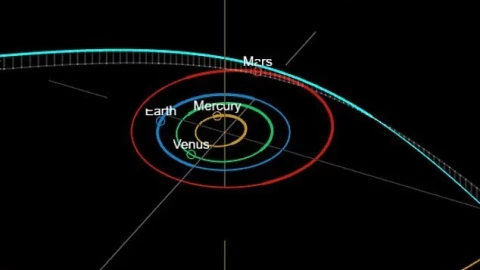Dũng Đỗ
Writer
iOS 18 – “linh hồn” của những chiếc iPhone – vừa chính được Apple tung ra bản thử nghiệm công khai đến người dùng trên toàn thế giới và xác nhận rằng cuối cùng Táo Khuyết cũng phải chấp nhận “sự hỗn loạn” của Android.
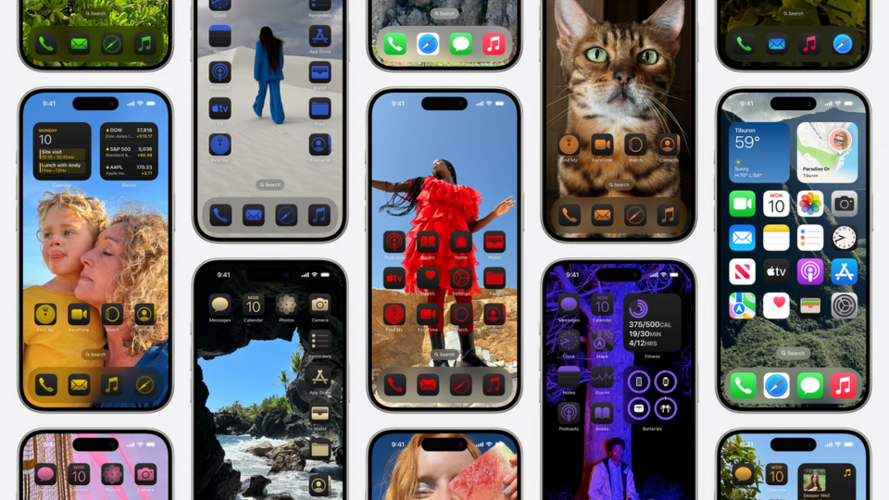
Trong nhiều năm, tôi đã giữ một màn hình chính iOS khá rảnh rỗi. Hai hoặc ba hàng biểu tượng ở đầu màn hình, đôi khi được sắp xếp sao cho màu sắc của biểu tượng ứng dụng bổ sung cho nhau và ba ứng dụng trong thanh công cụ. Do Apple phản đối việc cho phép người dùng làm quen với giao diện của màn hình chính nên tôi đã không thể làm mọi thứ đơn giản như tôi mong muốn.
Tôi đã ghen tị khi nhìn vào các màn hình chính Android có khả năng tùy chỉnh cao hơn. Tôi đã có một chiếc iPhone kể từ ngày chiếc điện thoại đầu tiên ra mắt và trong khi điện thoại thông minh của Apple ngày càng trở nên mạnh mẽ hơn, có khả năng hoạt động tốt hơn và lớn hơn rất nhiều thì công ty đã buộc tôi phải sắp xếp các ứng dụng của mình bắt đầu từ đầu màn hình trong suốt 17 năm.

Chắc chắn, màn hình chính iPhone của tôi thường trông rất đẹp. Nhưng tôi muốn có các tùy chọn để thêm nét tinh tế của riêng mình vào màn hình chính mà tôi thấy hàng chục lần mỗi ngày — những loại công cụ mà người dùng Android đã có từ rất lâu. Các tiện ích của iOS 14 là một bước đi đúng hướng và với một số thuật sĩ Phím tắt Siri, bạn có thể thực hiện khá nhiều chủ đề.
Nhưng iOS 18, “con đập” cuối cùng đã bị phá vỡ: là một phần của bản cập nhật phần mềm mới, Apple cung cấp cho người dùng một số công cụ để dễ dàng tùy chỉnh các biểu tượng ứng dụng trên màn hình chính của họ mà không cần bẻ khóa hoặc Phím tắt Siri. Bạn sẽ có thể làm cho tất cả các ứng dụng của mình có cùng một màu chung bằng công cụ pha màu và các biểu tượng có thể mờ hơn khi bạn chuyển sang chế độ tối. Bạn cũng có thể - một lần nữa “Cuối cùng” - đặt các biểu tượng ứng dụng của mình ở bất cứ đâu bạn muốn, nghĩa là bạn có thể làm cho chúng dễ dàng tiếp cận hơn hoặc sắp xếp chúng để chúng phù hợp hơn với hình nền của bạn.
Tôi đã sử dụng những sức mạnh mới tìm thấy này như thế nào? Cuối cùng, tôi đã có thể tạo ra màn hình chính tối giản như mơ ước của mình.
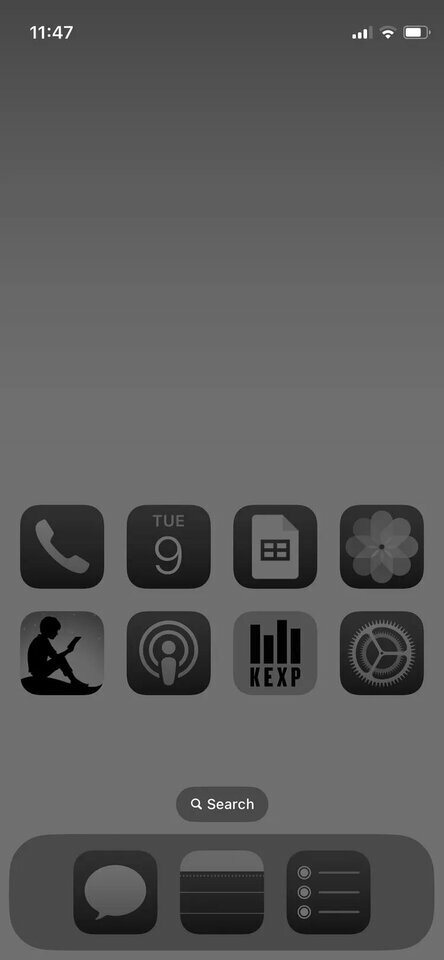
Màn hình chính iPhone màu xám với các biểu tượng màu xám.
Tôi thích nó. Đó là cách tôi muốn thiết kế màn hình chính iOS của mình trong nhiều năm: một vài ứng dụng nằm trong tầm tay tôi và một số ứng dụng khác khiến mọi thứ trở nên lộn xộn. Điều tuyệt vời nhất là chỉ mất vài phút để tập hợp lại với nhau.
Hãy để tôi phá vỡ tất cả.
Đầu tiên, tôi ngay lập tức làm cho các biểu tượng ứng dụng của mình màu xám và nhàm chán để chúng phù hợp với hình nền màu xám và nhàm chán của tôi. Tông màu xám làm cho các ứng dụng khó phân biệt với nhau hơn và đó chính là vấn đề: Tôi muốn tạo thêm chút khó khăn cho điện thoại của mình để không lãng phí nhiều thời gian cho nó.
Sau đó, tôi di chuyển các ứng dụng của mình từ trên cùng màn hình xuống dưới cùng. Điều này giúp chúng dễ tiếp cận hơn khi tôi cầm chiếc iPhone 12 Mini của mình. (Tôi có thể thấy điều này thực sự hữu ích với iPhone Plus hoặc Pro Max.) Một lợi ích bất ngờ là mọi ứng dụng mới tôi tải xuống đều được thêm vào đầu màn hình, nơi chúng nổi bật.
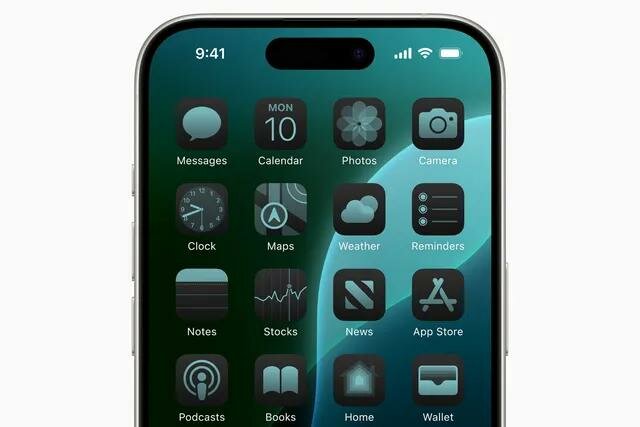
Tôi đã công khai về cách tôi cố gắng có càng ít ứng dụng trên điện thoại càng tốt. Bất kỳ ứng dụng nào xuất hiện ở đầu màn hình của tôi đều là những lời nhắc nhở rõ ràng rằng tôi cần sắp xếp chúng vào màn hình chính, chuyển chúng vào Thư viện ứng dụng hoặc xóa chúng khỏi điện thoại của mình. (Thông thường, đó là cái sau.)
Tôi cũng đã ẩn nhãn trên ứng dụng của mình nên về cơ bản không có văn bản nào trên màn hình. Tôi ước mình có thể xóa từ “Tìm kiếm” khỏi nút phía trên thanh công cụ để không còn từ nào nữa.
Tôi cũng đã sử dụng các tính năng Trung tâm điều khiển mới của iOS 18 để khiến điện thoại của mình trở nên nhàm chán hơn. Giờ đây, bạn có thể thực hiện chuyển đổi gốc cho cài đặt trợ năng Bộ lọc màu mà tôi bật để biến mọi thứ trên điện thoại của mình thành thang độ xám. Tôi nhận thấy điều này khiến điện thoại của tôi kém thú vị hơn và tôi coi màu xám là dấu hiệu trực quan rằng tôi nên làm việc khác thay vì sử dụng điện thoại của mình. Nhưng khi tôi muốn xem ảnh đầy đủ màu sắc của con tôi chỉ trong một giây, tôi có thể nhấn nút bật tắt để tắt thang độ xám.
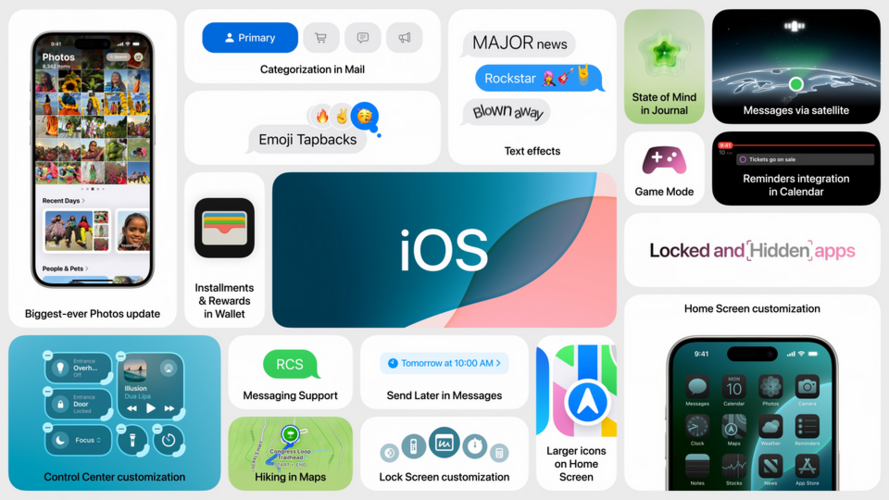
Đúng, những thay đổi tôi đã thực hiện rất xấu và đôi khi gây khó chịu. Nhưng đó là sự lựa chọn của tôi và tôi rất vui vì Apple đã cung cấp cho tôi những công cụ này. Mọi người luôn đặt những thứ kỳ quặc bên ngoài điện thoại của họ và với iOS 18, sự hỗn loạn đó có thể lan sang những gì trên màn hình chính của họ. Khi bản cập nhật ra mắt cho tất cả mọi người vào mùa thu này, tôi mong đợi sự bùng nổ của các thiết kế thú vị và lập dị.
Và nếu tôi cảm thấy mệt mỏi với chiếc iPhone tối giản, màu xám của mình? Việc tạo ra điều gì đó mới dễ dàng hơn bao giờ hết.
#iOS18
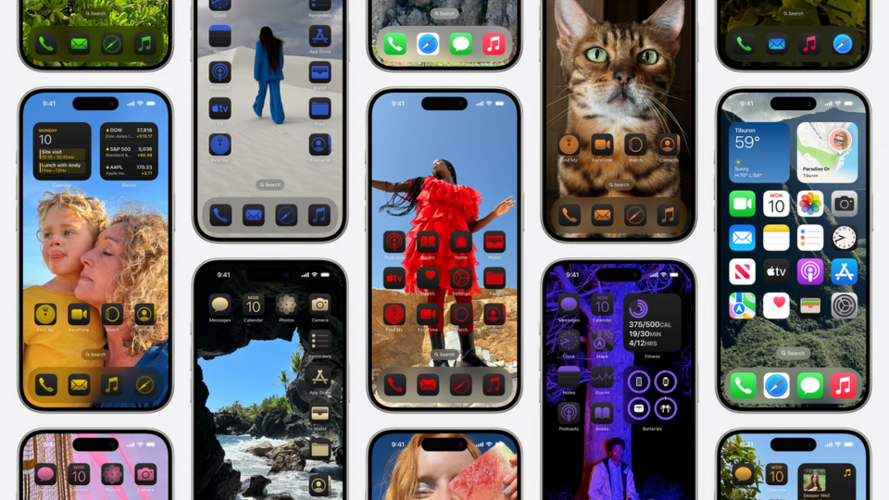
Trong nhiều năm, tôi đã giữ một màn hình chính iOS khá rảnh rỗi. Hai hoặc ba hàng biểu tượng ở đầu màn hình, đôi khi được sắp xếp sao cho màu sắc của biểu tượng ứng dụng bổ sung cho nhau và ba ứng dụng trong thanh công cụ. Do Apple phản đối việc cho phép người dùng làm quen với giao diện của màn hình chính nên tôi đã không thể làm mọi thứ đơn giản như tôi mong muốn.
Tôi đã ghen tị khi nhìn vào các màn hình chính Android có khả năng tùy chỉnh cao hơn. Tôi đã có một chiếc iPhone kể từ ngày chiếc điện thoại đầu tiên ra mắt và trong khi điện thoại thông minh của Apple ngày càng trở nên mạnh mẽ hơn, có khả năng hoạt động tốt hơn và lớn hơn rất nhiều thì công ty đã buộc tôi phải sắp xếp các ứng dụng của mình bắt đầu từ đầu màn hình trong suốt 17 năm.

Chắc chắn, màn hình chính iPhone của tôi thường trông rất đẹp. Nhưng tôi muốn có các tùy chọn để thêm nét tinh tế của riêng mình vào màn hình chính mà tôi thấy hàng chục lần mỗi ngày — những loại công cụ mà người dùng Android đã có từ rất lâu. Các tiện ích của iOS 14 là một bước đi đúng hướng và với một số thuật sĩ Phím tắt Siri, bạn có thể thực hiện khá nhiều chủ đề.
Nhưng iOS 18, “con đập” cuối cùng đã bị phá vỡ: là một phần của bản cập nhật phần mềm mới, Apple cung cấp cho người dùng một số công cụ để dễ dàng tùy chỉnh các biểu tượng ứng dụng trên màn hình chính của họ mà không cần bẻ khóa hoặc Phím tắt Siri. Bạn sẽ có thể làm cho tất cả các ứng dụng của mình có cùng một màu chung bằng công cụ pha màu và các biểu tượng có thể mờ hơn khi bạn chuyển sang chế độ tối. Bạn cũng có thể - một lần nữa “Cuối cùng” - đặt các biểu tượng ứng dụng của mình ở bất cứ đâu bạn muốn, nghĩa là bạn có thể làm cho chúng dễ dàng tiếp cận hơn hoặc sắp xếp chúng để chúng phù hợp hơn với hình nền của bạn.
Tôi đã sử dụng những sức mạnh mới tìm thấy này như thế nào? Cuối cùng, tôi đã có thể tạo ra màn hình chính tối giản như mơ ước của mình.
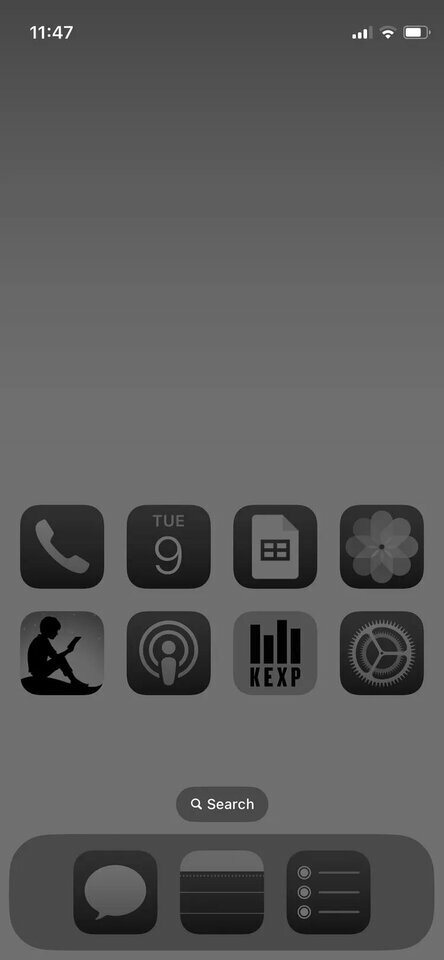
Màn hình chính iPhone màu xám với các biểu tượng màu xám.
Tôi thích nó. Đó là cách tôi muốn thiết kế màn hình chính iOS của mình trong nhiều năm: một vài ứng dụng nằm trong tầm tay tôi và một số ứng dụng khác khiến mọi thứ trở nên lộn xộn. Điều tuyệt vời nhất là chỉ mất vài phút để tập hợp lại với nhau.
Hãy để tôi phá vỡ tất cả.
Đầu tiên, tôi ngay lập tức làm cho các biểu tượng ứng dụng của mình màu xám và nhàm chán để chúng phù hợp với hình nền màu xám và nhàm chán của tôi. Tông màu xám làm cho các ứng dụng khó phân biệt với nhau hơn và đó chính là vấn đề: Tôi muốn tạo thêm chút khó khăn cho điện thoại của mình để không lãng phí nhiều thời gian cho nó.
Sau đó, tôi di chuyển các ứng dụng của mình từ trên cùng màn hình xuống dưới cùng. Điều này giúp chúng dễ tiếp cận hơn khi tôi cầm chiếc iPhone 12 Mini của mình. (Tôi có thể thấy điều này thực sự hữu ích với iPhone Plus hoặc Pro Max.) Một lợi ích bất ngờ là mọi ứng dụng mới tôi tải xuống đều được thêm vào đầu màn hình, nơi chúng nổi bật.
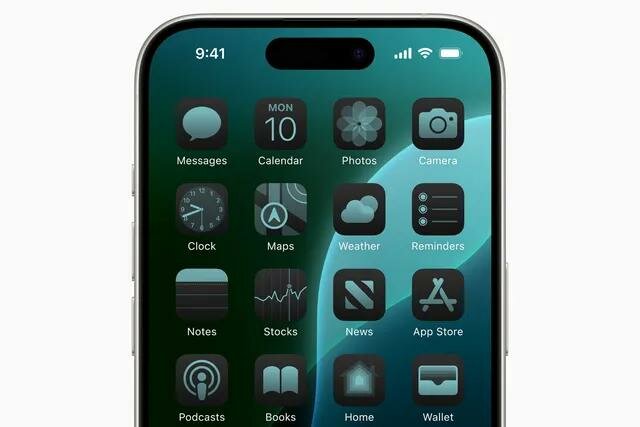
Tôi đã công khai về cách tôi cố gắng có càng ít ứng dụng trên điện thoại càng tốt. Bất kỳ ứng dụng nào xuất hiện ở đầu màn hình của tôi đều là những lời nhắc nhở rõ ràng rằng tôi cần sắp xếp chúng vào màn hình chính, chuyển chúng vào Thư viện ứng dụng hoặc xóa chúng khỏi điện thoại của mình. (Thông thường, đó là cái sau.)
Tôi cũng đã ẩn nhãn trên ứng dụng của mình nên về cơ bản không có văn bản nào trên màn hình. Tôi ước mình có thể xóa từ “Tìm kiếm” khỏi nút phía trên thanh công cụ để không còn từ nào nữa.
Tôi cũng đã sử dụng các tính năng Trung tâm điều khiển mới của iOS 18 để khiến điện thoại của mình trở nên nhàm chán hơn. Giờ đây, bạn có thể thực hiện chuyển đổi gốc cho cài đặt trợ năng Bộ lọc màu mà tôi bật để biến mọi thứ trên điện thoại của mình thành thang độ xám. Tôi nhận thấy điều này khiến điện thoại của tôi kém thú vị hơn và tôi coi màu xám là dấu hiệu trực quan rằng tôi nên làm việc khác thay vì sử dụng điện thoại của mình. Nhưng khi tôi muốn xem ảnh đầy đủ màu sắc của con tôi chỉ trong một giây, tôi có thể nhấn nút bật tắt để tắt thang độ xám.
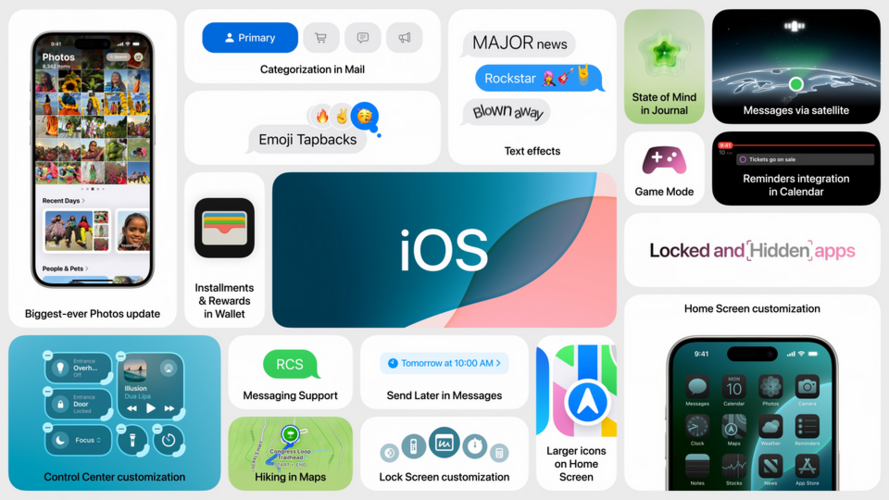
Đúng, những thay đổi tôi đã thực hiện rất xấu và đôi khi gây khó chịu. Nhưng đó là sự lựa chọn của tôi và tôi rất vui vì Apple đã cung cấp cho tôi những công cụ này. Mọi người luôn đặt những thứ kỳ quặc bên ngoài điện thoại của họ và với iOS 18, sự hỗn loạn đó có thể lan sang những gì trên màn hình chính của họ. Khi bản cập nhật ra mắt cho tất cả mọi người vào mùa thu này, tôi mong đợi sự bùng nổ của các thiết kế thú vị và lập dị.
Và nếu tôi cảm thấy mệt mỏi với chiếc iPhone tối giản, màu xám của mình? Việc tạo ra điều gì đó mới dễ dàng hơn bao giờ hết.
#iOS18